FiBu-Export / Datev-Export Schnittstelle
Welche Möglichkeiten bietet Ihnen die FiBu-Export-Schnittstelle?
Übersicht der einzelnen Bereiche:
- Format für die FiBu-Schnittstelle auswählen.
- Das Datum der Buchung befindet sich in einer bereits abgeschlossenen Periode.
- Die Einstellungen des Export-Formats sind nicht vollständig!
- Übersicht aller wichtigen und optionalen Einstellungsmöglichkeiten.
- Buchungsdaten mit integriertem Beleglink für DATEV Unternehmen online übernehmen.
- Es werden keine Buchungsdaten erstellt, welche Ursachen können vorliegen?
- Die Buchungsdaten der Eingangsrechnungen erfolgen in einem falschen Zeitraum.
Mithilfe des FiBu-Export / Datev-Export haben Sie die Möglichkeit alle Buchungssätze + Belege an Ihr Steuerbüro bzw. nachgelagerte Buchhaltung zu versenden.
Hinweis:
Um die FiBu-Export Schnittstelle zu verwenden, benötigen Sie die Funktion des FiBu-Exports.
Um die zugehörigen Belege an das Steuerbüro übermitteln zu können, ist das Produkt orgaMAX Dokumente erforderlich.
Den Funktionsbereich finden Sie unter „Finanzen → FiBu-Export ...“
An dieser Stelle wählen Sie das entsprechende Format. In der Regel erhalten Sie diese Information von Ihrem Steuerbüro bzw. nachgelagerten Buchhaltung.
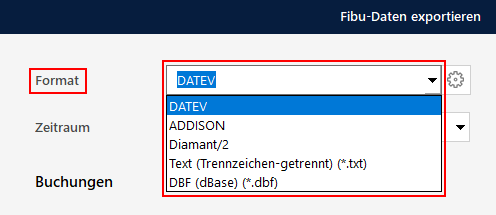
Tipp:
Ein FiBu-Export lässt sich beliebig oft erstellen, demnach sind Testexporte jederzeit möglich.
Verwenden Sie bei einem Testexport nach Möglichkeit nur Zeiträume in der Vergangenheit, da Sie andernfalls bei jeder weiteren Buchung einen Hinweis auf eine abgeschlossene Periode erhalten.
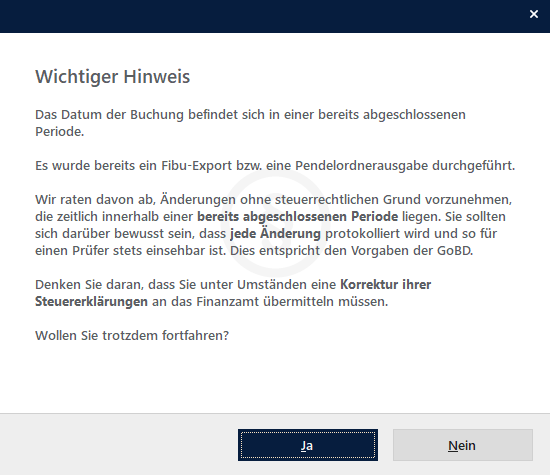
Sollten Sie doch versehentlich einen aktuellen oder sogar zukünftigen Zeitraum für einen FiBu-Export verwendet haben, so lässt sich diese Meldung dauerhaft deaktivieren.
Navigieren Sie hierfür zu „Stammdaten → Finanzbuchhaltung → Einstellungen Buchhaltung“. Mit Deaktivierung der rot umrandeten Checkbox wird die Hinweismeldung dauerhaft deaktiviert.

Erstmalige Verwendung des FiBu-Exports
Bevor Sie einen FiBu-Export erstmalig erstellen, ist es notwendig, die Einstellungen ![]() zu öffnen und die „Beraternummer“ und die „Mandantennummer“ einzugeben.
zu öffnen und die „Beraternummer“ und die „Mandantennummer“ einzugeben.
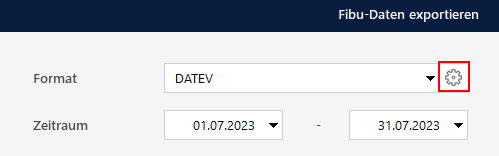
Andernfalls erscheint diese Meldung:
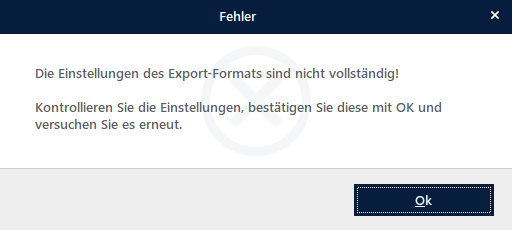
Diese Daten erhalten Sie von Ihrem Steuerbüro. Sollte diese Nummern bisher nicht bekannt sein und Sie möchten dennoch einen Export erstellen, schließen Sie diese Fenster bitte mit „OK“.
Die „Anzahl Stellen Sachkonten“ werden in der Regel nicht verändert. Eine Änderung kann erforderlich sein, wenn die Anzahl der Stellen Ihrer Sachkonten und die Länge der Debitoren- / Kreditorennummern vom Datev Standard abweichen.
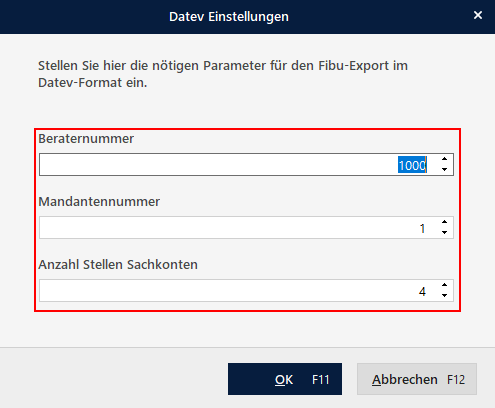
Tipp:
Weitere Informationen zur Sachkontenlänge und Debitoren / Kreditoren finden Sie hier.
Erläuterung der wichtigsten und optionalen FiBu-Export Einstellungen

- Hier haben Sie die Möglichkeit, den Zeitraum einzugrenzen.
- Das neu Erzeugen der Buchungssätze kann optional aktiviert / deaktiviert werden.
- Diese Funktion wird Ihnen nur angezeigt, wenn Sie die Funktion orgaMAX Dokumente einsetzen.
Bei Auswahl dieser Option wird der Buchungssatz um den Beleglink ergänzt. Dadurch werden auch die Belege und Anhänge der buchhalterischen Vorgänge zusätzlich exportiert. Diese Funktion ist nur in Kombination mit „Nr. 11 Belege“ möglich.
Weitere Informationen finden Sie hier: Beleglink. - Es werden die Buchungssätze aller Ausgangsrechnungen des ausgewählten Zeitraums exportiert.
- Es werden die Buchungssätze aller Eingangsrechnungen des ausgewählten Zeitraums exportiert. Weitere Informationen.
- Alle Buchungssätze von Zahlungsvorgängen werden exportiert. Weitere Informationen.
- Abschreibungen – Bei Verwendung des Anlagenverzeichnisses erstellt orgaMAX automatisch zum 31.12.xx die notwendigen Abschreibungen. Bei Aktivierung werden die Buchungssätze exportiert.
- Debitoren-Daten – Weitere Informationen finden Sie hier: Debitoren und Kreditoren in orgaMAX führen
- Kreditoren-Daten – Weitere Informationen finden Sie hier: Debitoren und Kreditoren in orgaMAX führen
- Hier können Sie alle verwendeten Zahlungskonten oder auch einzelne davon auswählen und die Buchungssätze exportieren.
- Wie bei „Nr. 3“ steht Ihnen diese Funktion nur mit der aktiven Funktion orgaMAX Dokumente zur Verfügung.
Bei Aktivierung von „Ausgangsrechnungen“, „Eingangsrechnungen“ und „Zahlungsbelege“ werden die entsprechenden Belege und Anhänge zusätzlich exportiert. Weitere Informationen. - Der Pfad, in dem die Exportdateien abgelegt werden, lässt sich individuell anpassen.
- Bei Aktivierung wird der letzte Export mit dem neuen Export überschrieben.
- Bei Auswahl dieser Option wird für jede Vorgangsart (Ausgangsrechnungen, Eingangsrechnungen und Zahlungen) sowie Personenart (Debitoren-Daten und Kreditoren-Daten) und Dokumentenart (Belege) eine separate Exportdatei erstellt. Dies wird von einzelnen Steuerbüros gewünscht.
- Bei Verwendung eines E-Mail-Clients ist es möglich, die Exportdateien direkt in eine neue E-Mail zu exportieren und direkt an Ihr Steuerbüro oder/und nachgelagerte Buchhaltung zu senden.
- Die Exportdateien werden direkt in einer neuen E-Mail geöffnet.
- Der hinterlegte Datei-Pfad aus Nr. 12 wird nach erfolgreichem Export automatisch geöffnet
- keine Aktion – Nach Ausführen des Fibu-Exportes.
Buchungsdaten mit integriertem Beleglink für DATEV Unternehmen online übernehmen
Mit der Funktion orgaMAX Dokumente haben Sie die Möglichkeit, die Rechnungsbelege / Archiveinträge / Anhänge zu exportieren und an Datev weiterzuleiten.
Beim FiBu-Export müssen Punkt 3 und 11 aktiviert werden. Im Anschluss erstellt orgaMAX ERP die Buchungsdaten als CSV Datei und eine ZIP-Datei, welche verschiedene Belege und eine XML-Datei (document.xml) beinhaltet.
Datev hat eine ausführliche Anleitung bereitgestellt, wie die exportierten Daten zum Beispiel in Datev-Unternehmen-online verarbeitet werden müssen.
Stellen Sie bitte Ihrem Steuerbüro diese Anleitung bei Bedarf zur Verfügung.

Hinweis zu 5. Eingangsrechnungen
Sollten die Buchungssätze einzelner Eingangsrechnungen trotz Aktivierung nicht im gewünschten Zeitraum vorhanden sein, prüfen Sie bitte, ob Ihre Eingangsrechnungen nach dem Eingangsdatum oder Rechnungsdatum gebucht werden.
Navigieren Sie hierfür zu „Stammdaten → Finanzbuchhaltung → Einstellungen Buchhaltung“.
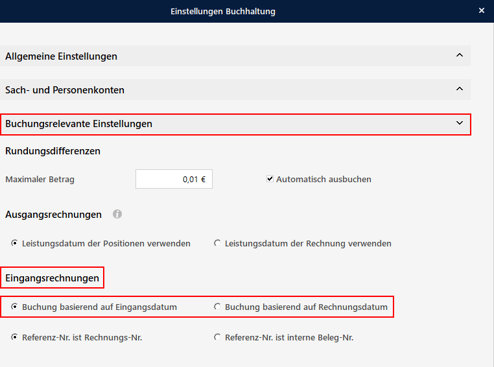
Hinweis zu 6. Zahlungen
Bei aktiver IST-Versteuerung ist es notwendig Eingangs- und Ausgangsrechnung in Kombination mit Zahlungen zu aktivieren, da sonst keine Buchungssätze für diesen Zeitraum erzeugt werden.
Die Versteuerung lässt sich wie folgt prüfen:
Hinweis zu 11. Belege
Die Belege für die Ausgangsrechnungen werden automatisch erstellt, sobald eine Ausgangsrechnung ausgedruckt, gefaxt, per E-Mail versendet oder als PDF-Datei exportiert wird. Die Belege und Anhänge für Eingangsrechnungen müssen vom Anwender eingescannt und in orgaMAX eingepflegt werden. Folgende Dateiformate unterstützt Datev:PDF, TIF, TIFF, BMP, CSV, DOC, DOCX, GIF, JPEG, JPG, ODS, ODT, PKCS7, PNG, RTF, TXT, XLS, XLSX.
Es können maximal 5000 Dateien in einem Vorgang gespeichert werden.
Die maximale Größe einer Datei beträgt 20,00 MB.
Zurück zu 11.